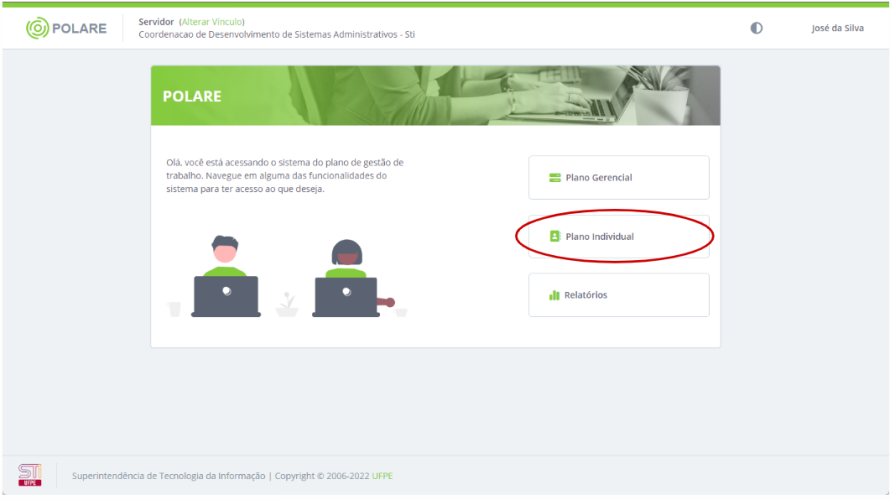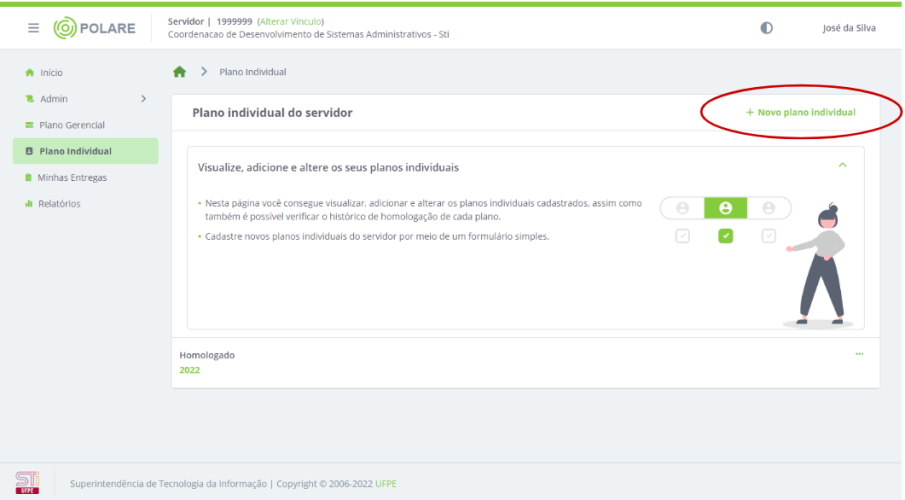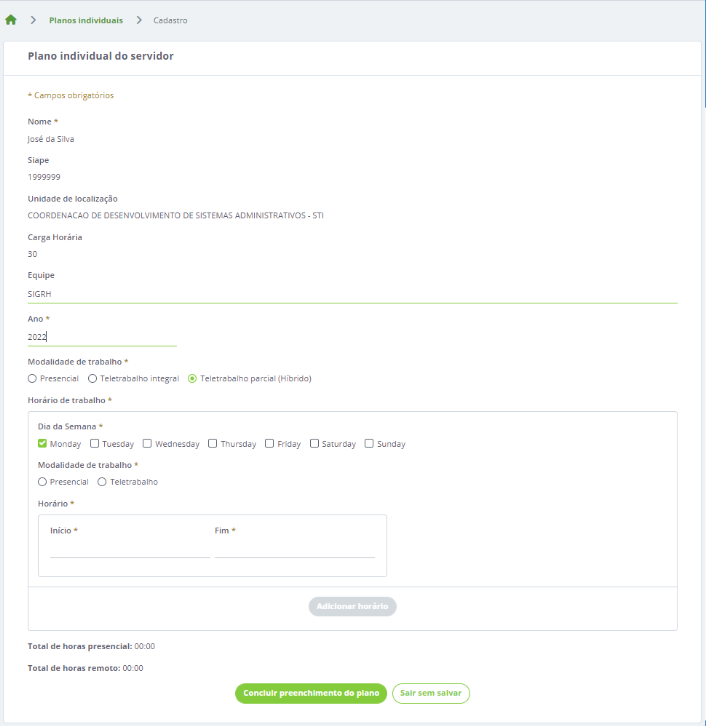Mudanças entre as edições de "Cadastrar Plano Individual de Trabalho"
| (3 revisões intermediárias pelo mesmo usuário não estão sendo mostradas) | |||
| Linha 22: | Linha 22: | ||
* '''Modalidade de trabalho:''' Informe entre as opções disponíveis a modalidade de trabalho; | * '''Modalidade de trabalho:''' Informe entre as opções disponíveis a modalidade de trabalho; | ||
* '''Horário de trabalho''' | * '''Horário de trabalho''' | ||
** '''Dia da semana: Informe os dias da semana trabalhados; | ** '''Dia da semana:''' Informe os dias da semana trabalhados; | ||
** '''modalidade de trabalho:''' Informe a modalidade de trabalho dos dias citados a cima. Este campo, só ficará disponível se no campo "'''''Modalidade de trabalho'''''" for escolhido a opção "'''''Teletrabalho parcial (hibrido)'''''" | ** '''modalidade de trabalho:''' Informe a modalidade de trabalho dos dias citados a cima. Este campo, só ficará disponível se no campo "'''''Modalidade de trabalho'''''" for escolhido a opção "'''''Teletrabalho parcial (hibrido)'''''" | ||
** '''horário:''' Informe o horário de trabalho. | ** '''horário:''' Informe o horário de trabalho. | ||
Após preencher os campos será necessário | Após preencher os campos será necessário clicar em '''''Adicionar horário.''''' Se no campo "'''''Modalidade de trabalho'''''" for escolhido a opção "'''''Teletrabalho parcial (hibrido)'''''", será necessário adicionar dois horário de trabalho, um para a modalidade presencial outro para o teletrabalho. Depois de adicionado o horário o servidor poderá editar os campos e/ou remover. | ||
Por fim, basta clicar em '''''Concluir preenchimento do plano''''', para finalizar o cadastro do plano individual. | Por fim, basta clicar em '''''Concluir preenchimento do plano''''', para finalizar o cadastro do plano individual. | ||
| Linha 33: | Linha 33: | ||
== Observações == | == Observações == | ||
* Após cadastrar o plano individual, mesmo que esteja pendente de homologação, | * Deve-se salientar que só é possível cadastrar apenas um plano individual por ano; | ||
*Após cadastrar o plano individual, mesmo que esteja pendente de homologação, pode ser cadastrar as entregas. | |||
[[categoria: POLARE]] | [[categoria: POLARE]] | ||
Edição atual tal como às 16h28min de 5 de outubro de 2022
Objetivo
Esta funcionalidade tem como objetivo permitir o cadastro do plano individual do servidor, onde é apresentado as metas individuais de cada servidor, onde tem vinculo com
o plano gerencial da unidade.
Passo a passo
Para fazer uso dessa funcionalidade, acesse o POLARE. como está mostrado AQUI, em seguida selecione o vinculo: Servidor, o sistema irá apresentar a seguinte tela:
Então clique em Plano Individual. O sistema irá apresentar a seguinte tela:
Nesta tela é possível cadastrar um plano individual clicando em: Novo plano individual. Em seguida, será apresentado a seguinte tela:
Para realizar o cadastro o usuário deverá preencher os campos com as seguintes informações:
- Equipe: Informe o nome da equipe na qual pertence;
- Ano: Informe o ano;
- Modalidade de trabalho: Informe entre as opções disponíveis a modalidade de trabalho;
- Horário de trabalho
- Dia da semana: Informe os dias da semana trabalhados;
- modalidade de trabalho: Informe a modalidade de trabalho dos dias citados a cima. Este campo, só ficará disponível se no campo "Modalidade de trabalho" for escolhido a opção "Teletrabalho parcial (hibrido)"
- horário: Informe o horário de trabalho.
Após preencher os campos será necessário clicar em Adicionar horário. Se no campo "Modalidade de trabalho" for escolhido a opção "Teletrabalho parcial (hibrido)", será necessário adicionar dois horário de trabalho, um para a modalidade presencial outro para o teletrabalho. Depois de adicionado o horário o servidor poderá editar os campos e/ou remover.
Por fim, basta clicar em Concluir preenchimento do plano, para finalizar o cadastro do plano individual.
Observações
- Deve-se salientar que só é possível cadastrar apenas um plano individual por ano;
- Após cadastrar o plano individual, mesmo que esteja pendente de homologação, pode ser cadastrar as entregas.